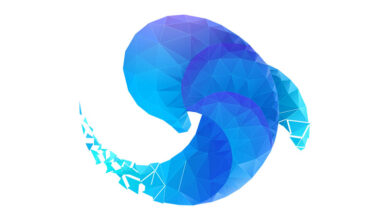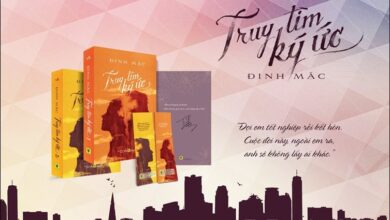【Hướng Dẫn】2 Cách copy sheet trong Excel (cùng file và khác file)
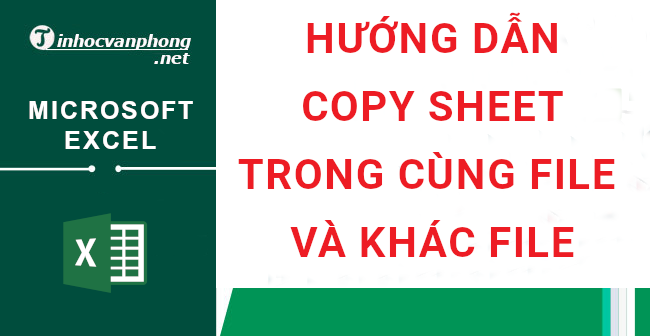
Có rất nhiều trường hợp khi bạn cần tạo một sheet mới dựa trên một sheet có sẵn, hoặc copy sheet từ file Excel này sang file Excel khác.
Ví dụ bạn có thể muốn sao lưu một sheet quan trọng nào đó, hoặc tạo nhiều bản sao của cùng một sheet cho mục đích thử nghiệm.
May mắn thay, Excel hỗ trợ chúng ta một số cách để nhanh chóng copy hoặc move sheet. Và trong bài viết này, Tin Học Văn Phòng sẽ hướng dẫn các bạn 3 cách copy sheet trong Excel.
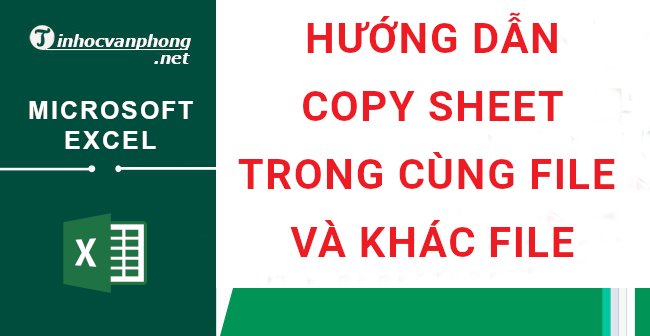 hướng dẫn copy sheet trong excel
hướng dẫn copy sheet trong excel
Bài hướng dẫn này có thể áp dụng cho Excel 2019, Excel 2016, Excel 2013, Excel 2010 và Excel cho Microsoft 365.Contents
Copy sheet trong cùng một file Excel
Copy sheet trong Excel bằng cách kéo thả chuột
Cách đơn giản và dễ hiểu nhất để copy sheet đến một vị trí khác là kéo thả nó bằng chuột.
Các bước thực hiện:
- Bước 1: Chọn sheet mà bạn muốn copy
- Bước 2: Nhấn và giữ phím Ctrl
- Bước 3: Dùng chuột kéo sheet mà bạn đang chọn đến vị trí mới
copy sheet trong excel – kéo thả chuột
Một cách đơn giản khác để copy sheet trong Excel là sử dụng menu chuột phải khi chọn vào tên sheet. Bằng cách này, các bạn có thể copy sheet hiện tại hoặc di chuyển sheet đến vị trí khác.
Các bước thực hiện như sau:
Bước 1: Click chuột phải vào sheet mà bạn muốn copy
copy sheet trong excel – menu chuột phải
Bước 2: Chọn “Move or Copy…”
Trong menu hiện ra, các bạn chọn vào mục Move or Copy…
copy sheet trong excel – move or copy
Bước 3: Chọn ví trí muốn copy đến.
Trong hộp thoại hiện lên, sẽ hiển thị danh sách các sheet hiện tại đang có.
Các bạn hãy chọn vào tên sheet mà mình muốn sheet mới khi copy sẽ được di chuyển đến trước sheet đó.
Nếu muốn sheet copy đến vị trí cuối cùng thì chọn mục (move to end).
copy sheet trong excel – chọn vị trí
Bước 4: Chọn “Create a copy”
Tiếp theo, các bạn chọn vào checkbox Create a copy -> nhấn OK.
copy sheet trong excel – checkbox
Copy sheet trong Excel sử dụng thanh công cụ Ribbon
Phần Format trên thanh công cụ Ribbon của Excel cũng cung cấp cho chúng ta một cách khác để copy sheet.
Dùng cách này cũng mở hộp thoại Move or Copy như cách thứ 2 dùng menu chuột phải. Chỉ khác ở cách mở hộp thoại, còn lại thì các bước tương tự như cách dùng chuột phải.
Để mở hộp thoại Move or Copy, các bạn làm theo các bước sau:
Bước 1: Chọn sheet bạn muốn copy.
Tương tự như các cách khác, muốn copy sheet nào thì trước tiên bạn hãy chọn vào sheet đó.
Bước 2: Trên menu Home, các bạn chọn mục Format.
copy sheet trong excel – thanh ribbon
Bước 3: Chọn “Move or Copy Sheet…”
Trong menu hiện ra, các bạn chọn tiếp mục có tên Move or Copy Sheet…
copy sheet trong excel – move or copy sheet
Bước 4: Chọn vị trí muốn copy đến.
Khi chọn Move or Copy Sheet…, cửa sổ Move or Copy sẽ hiện ra.
Từ cửa sổ này, các bạn hãy chọn vị trí muốn sheet được copy đến -> chọn vào checkbox Create a copy -> cuối cùng là bấm nút OK.
Các bước chi tiết các bạn hãy tham khảo cách dùng menu chuột phải phía trên phần này nhé.
copy sheet trong excel – checkbox
Cách copy sheet từ file Excel này sang file Excel khác
Lưu ý: Để có thể copy sheet từ file Excel này sang file Excel khác, chúng ta bắt buộc phải mở 2 file:
- File excel thứ nhất là file chứa sheet cần copy
- File excel thứ hai là file mà các bạn muốn sheet được copy đến
Sau đây là một số cách mà các bạn có thể thực hiện.
Copy sheet bằng cách kéo thả
Cả hai file excel phải mở và hiển thị để copy sheet từ file Excel này sang file Excel khác. Cách dễ nhất để làm là sử dụng tùy chọn chia đôi màn hình của Microsoft Excel để 2 file này xuất hiện cạnh nhau.
Các bước làm như sau:
Bước 1: Mở chế độ chia đôi màn hình.
Các bạn mở một trong 2 file excel, trong menu View -> chọn View Side by Side.
copy sheet từ file excel này sang file excel khác – chế độ chia đôi màn hình
Sau khi nhấp vào View Side by Side, thì 2 file excel sẽ được hiển thị song song như hình bên dưới.
copy sheet từ file excel này sang file excel khác – 2 cửa sổ song song
Bước 2: Kéo thả sheet muốn copy
Giả sử mình muốn copy sheet tên tinhocvanphong.net để vào phía sau Sheet1 của file excel khác, thì làm như sau:
- Nhấn giữ phím Ctrl
- Kéo sheet tinhocvanphong.net vào sau Sheet1 rồi thả chuột ra.
copy sheet từ file excel này sang file excel khác – kéo thả
Copy sheet bằng hộp thoại Move or Copy
Cách này tương tự như copy sheet trong cùng một file. Trước tiên, các bạn cần phải mở hộp thoại Move or Copy, sau đó chọn file Excel muốn copy đến.
Các bước thực hiện chi tiết như sau:
Bước 1: Mở hộp thoại Move or Copy
Có 2 cách để mở hộp thoại Move or Copy, là sử dụng menu chuột phải và sử dụng thanh công cụ ribbon.
Cách 1: Sử dụng menu chuột phải
- Click chuột phải vào tên sheet muốn copy
- Trong menu hiện ra, chọn Move or Copy…
Cách 2: Sử dụng thanh công cụ ribbon
- Trong menu Home, chọn mục Format.
- Trong menu hiện ra, chọn Move or Copy Sheet…
Bước 2: Chọn file muốn copy đến
Trong hộp thoại Move or Copy, các bạn chọn tên file excel mà mình muốn copy sheet đến trong phần To Book.
copy sheet từ file excel này sang file excel khác – chọn file để copy đến
Các bạn lưu ý, file mà bạn muốn sheet được copy đến phải được mở thì mới hiển thị trong danh sách để chúng ta chọn.Trong trường hợp bạn muốn tạo một file mới rồi copy sheet vào đó thì chọn (new book).
Bước 3: Chọn vị trí cho sheet mới được copy
Trong phần Before sheet, các bạn chọn vào tên sheet mà mình muốn sheet được copy vào sẽ nằm trước sheet đó. Nếu muốn sheet được copy vào vị trí cuối cùng thì chọn (move to end).
copy sheet từ file excel này sang file excel khác – chọn vị trí
Bước 4: Chọn “Create a copy” để copy sheet
Bước cuối cùng, các bạn hãy check vào checkbox Create a copy, sau đó chọn OK để copy sheet đến file excel khác.
copy sheet từ file excel này sang file excel khác – checkbox
Bên trên là hướng dẫn các bạn cách copy sheet trong Excel trên cùng một file và copy sheet từ file Excel này sang file Excel khác. Hy vọng bài viết sẽ giúp ích cho các bạn.
Chúc các bạn thành công!
Xem thêm: